こちらのサイトのメロディーとともにお楽しみください。
Realmは、SQLite+ORMに変わるモバイルデータベースです。Realmは、NoSQLデータベース(非リレーショナルデータベース)ですので、オブジェクトを生成して手軽に永続化できます。
現在、RealmはAndroidとiOSに対応しているので、Xamarinで使ってみます。Build Insiderに掲載されているXamarinでSQLiteを使うコンパクトなサンプルと同様なアプリをXamarin.Forms Portableで作成してみます。
まず、Visual StudioでXamarin.Forms Portableなプロジェクトを作成します。
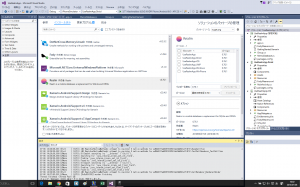
作成したら、NuGetパッケージマネージャで、realmを検索してインストールします。
最初にModelクラスを作ります。グループ名だけを記録するGroup.csです。
using Realms;
using System;
using System.Collections.Generic;
using System.Linq;
using System.Text;
using System.Threading.Tasks;
namespace UseRealmApp
{
public class Group : RealmObject
{
[ObjectId]
public string ID { get; set; }
public string Name { get; set; }
}
}
Realmにはいわゆるオートインクリメントな値を振る機能はありませんので、IDもStringにしてGUID値を記録することにします。
次ぎにデータベースを操作するMemoDatabaseクラスを作成します。将来的にGroupクラスだけでなく、メモを記録するクラスなどを追加していくのでMemoDatabaseというクラス名にしました。
GetGroups()メソッドはGroupクラスの全オブジェクトを取得します。GetGroups()メソッドの戻り値をListViewに表示します。GetGroupは指定したIDのオブジェクトを取得します。以降のメソッドについてはソースコードの下に解説を記します。
using Realms;
using System;
using System.Collections.Generic;
using System.Linq;
using System.Text;
using System.Threading.Tasks;
namespace UseRealmApp
{
public class MemoDatabase
{
Realm realm;
public MemoDatabase()
{
realm = Realm.GetInstance();
}
public IEnumerable<Group> GetGroups()
{
return realm.All<Group>().ToList();
}
public Group GetGroup(string id)
{
return realm.All<Group>()
.ToList()
.FirstOrDefault(x => x.ID == id);
}
public string SaveGroup(Group group)
{
var newGroup = realm.All<Group>()
.ToList()
.FirstOrDefault(x => x.ID == group.ID);
using (var trans = realm.BeginWrite())
{
if (newGroup == null)
{
newGroup = realm.CreateObject<Group>();
newGroup.ID = Guid.NewGuid().ToString();
}
newGroup.Name = group.Name;
trans.Commit();
}
return newGroup?.ID; // ? Nullable型
}
public string DeleteGroup(string id)
{
var item = realm.All<Group>()
.ToList()
.FirstOrDefault(x => x.ID == id);
if (item == null)
return null;
using (var trans = realm.BeginWrite())
{
realm.Remove(item);
trans.Commit();
}
return id;
}
}
}
SaveGroupメソッドはオブジェクトを保存します。usingでトランザクション処理を囲みます。DeleteGroupメソッドは指定したIDのオブジェクトを削除します。
app.csでページを表示します。
using System;
using System.Collections.Generic;
using System.Linq;
using System.Text;
using System.Threading.Tasks;
using Xamarin.Forms;
namespace UseRealmApp
{
public class App : Application
{
public App()
{
MainPage = new MyPage();
}
}
class MyPage : ContentPage
{
readonly MemoDatabase _db = new MemoDatabase();
public MyPage()
{
var listView = new ListView
{
ItemsSource = _db.GetGroups(),
ItemTemplate = new DataTemplate(typeof(TextCell))
};
listView.ItemTemplate.SetBinding(TextCell.TextProperty, "Name");
listView.ItemTapped += async (s, a) => {
var group = (Group)a.Item;
if (await DisplayAlert("削除してよろしいですか", group.Name, "OK", "キャンセル"))
{
_db.DeleteGroup(group.ID); // groupの削除
listView.ItemsSource = _db.GetGroups(); // リストの更新
}
};
var entry = new Entry
{
HorizontalOptions = LayoutOptions.FillAndExpand
};
var buttonAdd = new Button
{
WidthRequest = 60,
Text = "追加"
};
buttonAdd.Clicked += (s, a) => {
if (!String.IsNullOrEmpty(entry.Text))
{ // Entryに文字列が入力されている場合に保存
var group = new Group { Name = entry.Text };
_db.SaveGroup(group);
listView.ItemsSource = _db.GetGroups(); //リストの更新
entry.Text = "";
}
};
Content = new StackLayout
{
Padding = new Thickness(0, Device.OnPlatform(20, 0, 0), 0, 0),
Children = {
new StackLayout {
Padding = 5,
Orientation = StackOrientation.Horizontal,
Children = {entry, buttonAdd}
},
listView
}
};
}
}
}
ListViewにはグループ名を一覧表示し、タップしたら削除確認のダイアログを表示します。
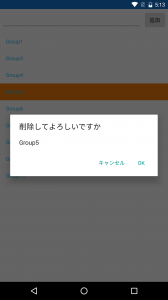
Entryにグループ名を入力して追加ボタンをタップしたら、データベースに記録してListViewを更新します。
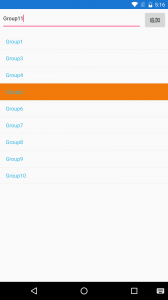
XamarinでもRealmを簡単に使うことができました。
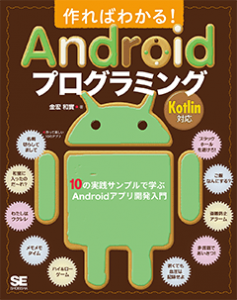

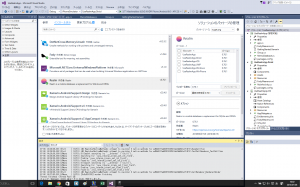
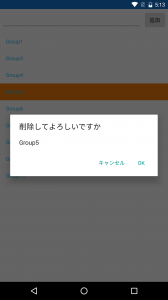
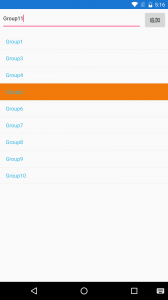
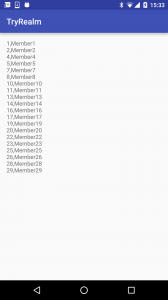 実行結果
実行結果